photostoragでできること
写真や画像の保存ができます。保存期限は無期限です。
※詳細は利用規約をご確認ください。
特徴
画像ファイルに特化したストレージです。画像のダウンロードすることなく、プレビューページで、画像を確認できるので、便利です。
ロールへファイルをアップロードする
右上のプルダウンメニューから新規でフォルダの作成も可能です
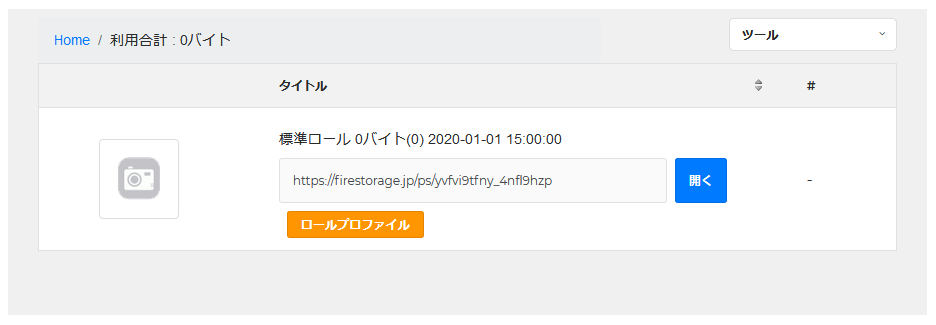
・アップロードボタンでアップロード
画面右下に表示されるボタンをクリックし、のボタンでアップロードします
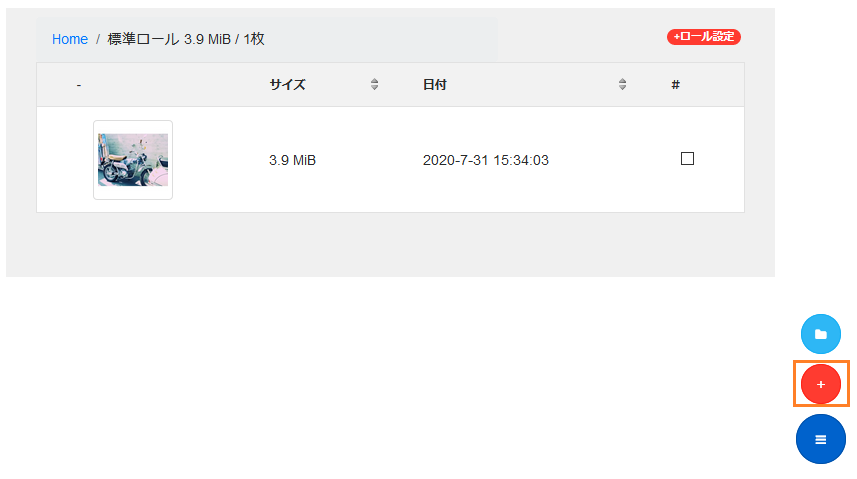
・ドラッグ・ドロップでアップロード
ご自身のフォルダから、photostorageのロール内へドラッグ・ドロップします
※フォルダをアップロードすると、ストレージ保存内にファイルが展開されます
※zipファイルのアップロードはできません
※zipファイルのアップロードはできません
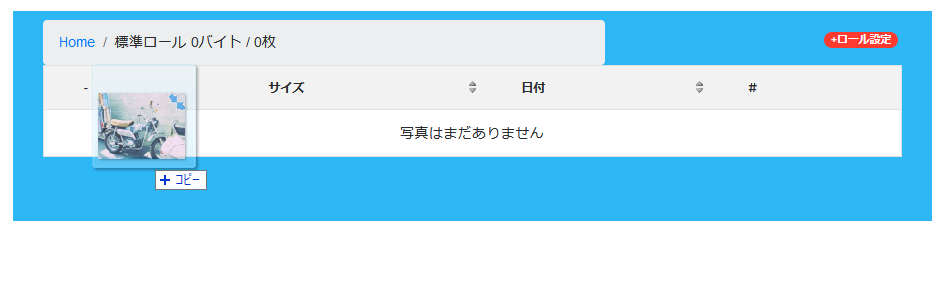
ロールの情報を確認する
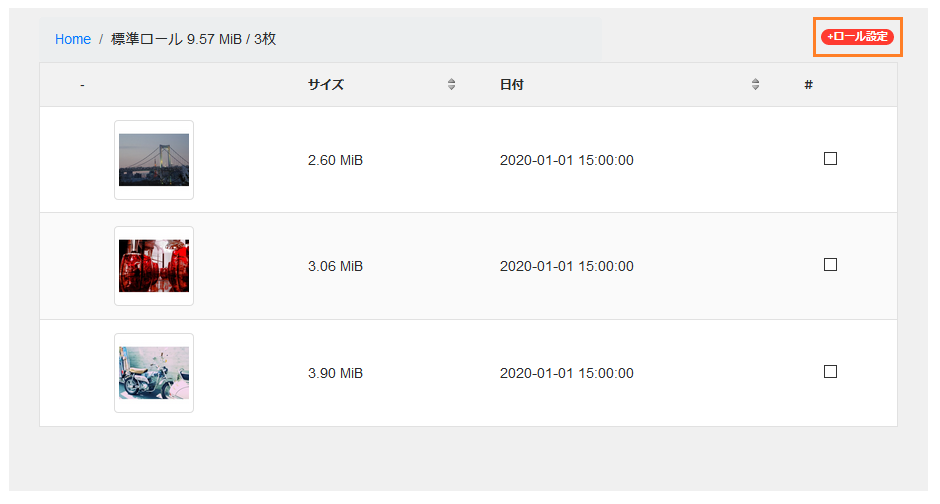
- 設定したロール名が表示されます
- ロールにパスワードを設定できます
- ロールのURLを開くとプレビューが可能です
- ロールをプレビューしたときに表示されるexif情報のON/OFFを選択できます
- ロールの登録日が表示されます
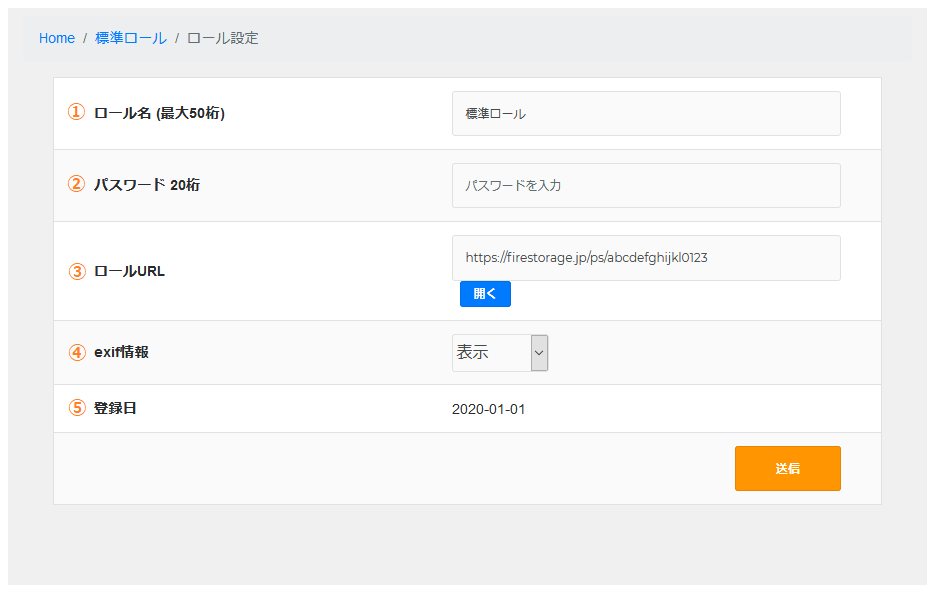
ファイルを確認する
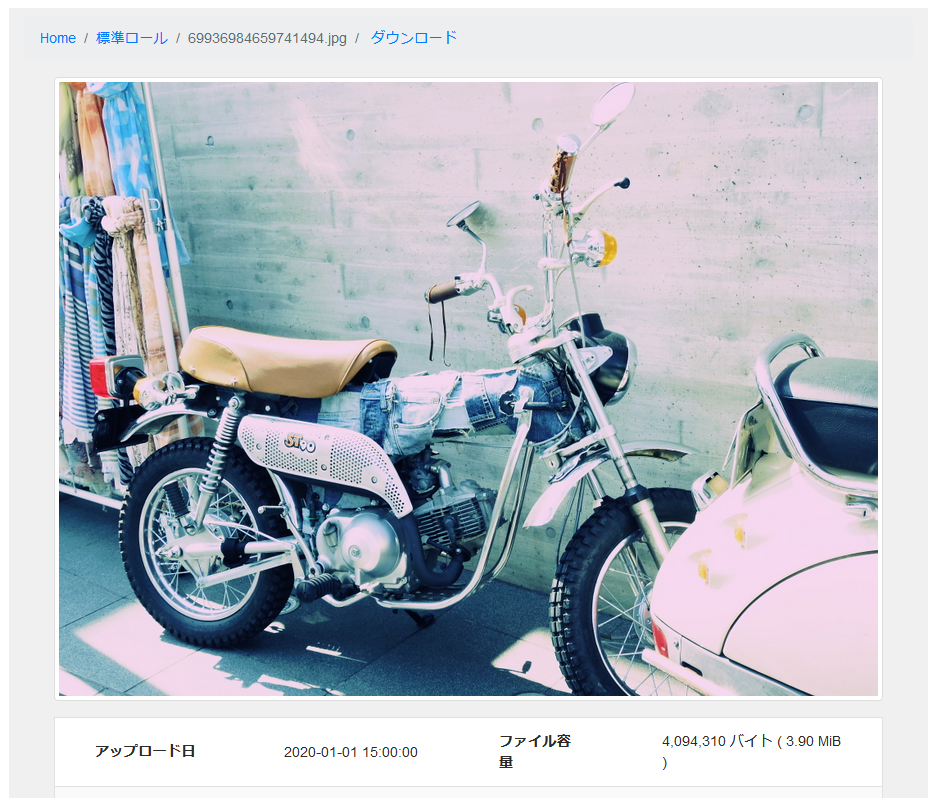
ファイルの削除とロールの削除
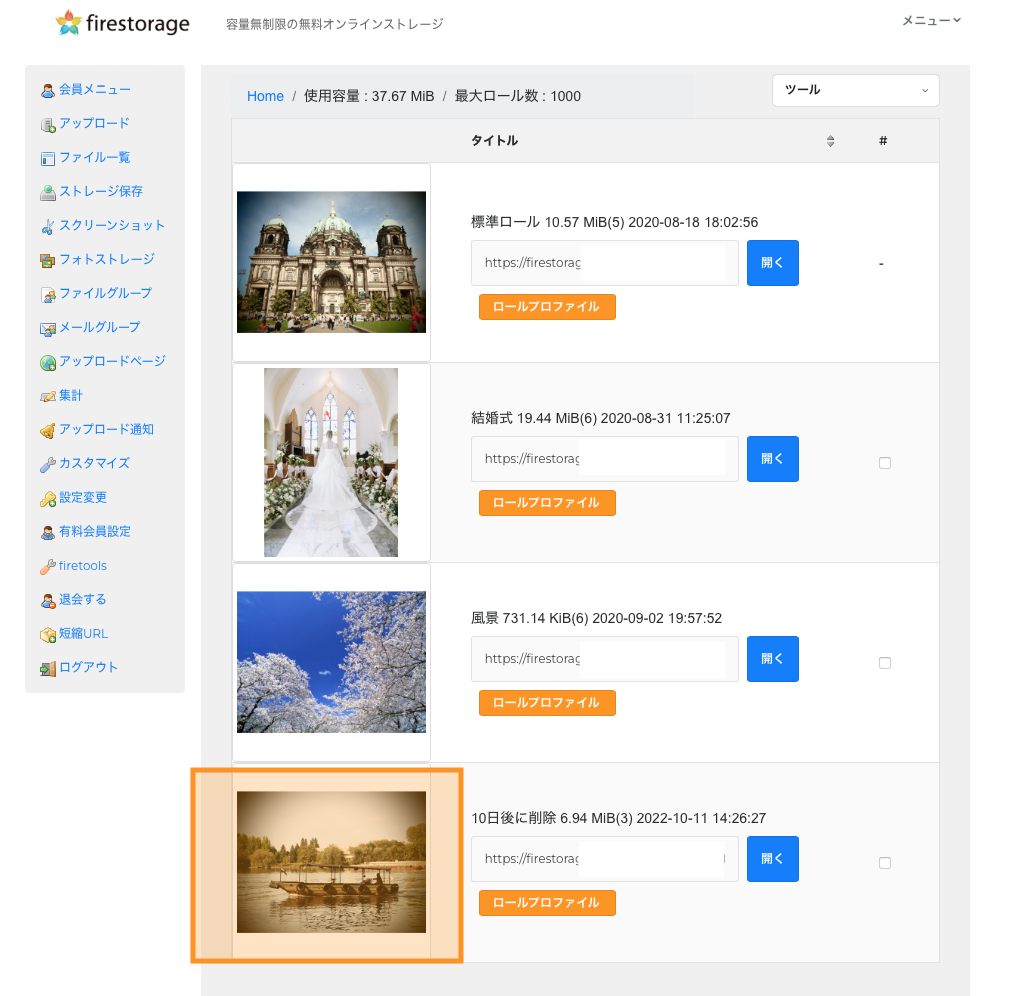
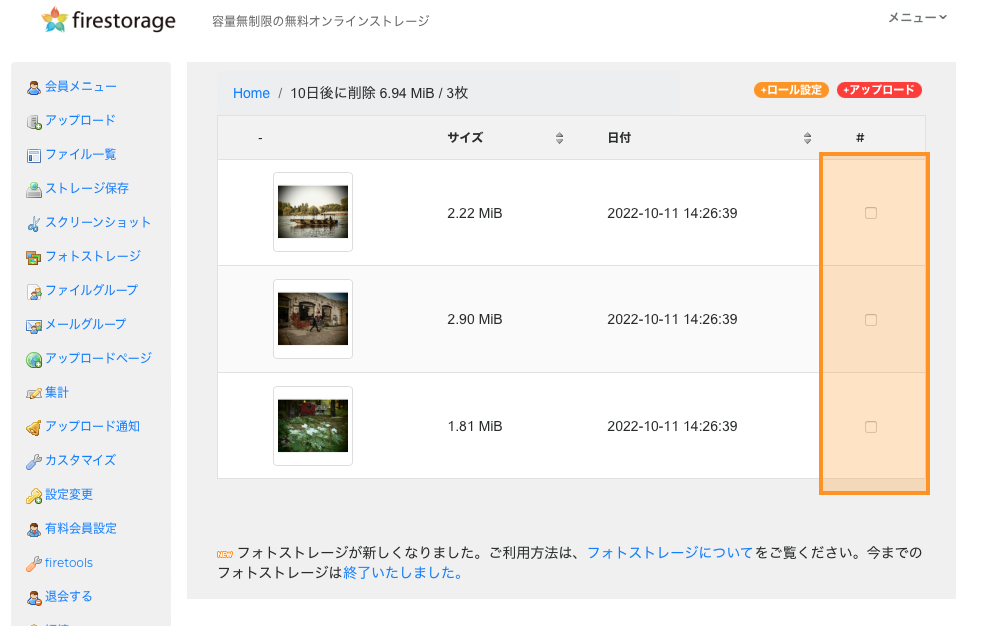
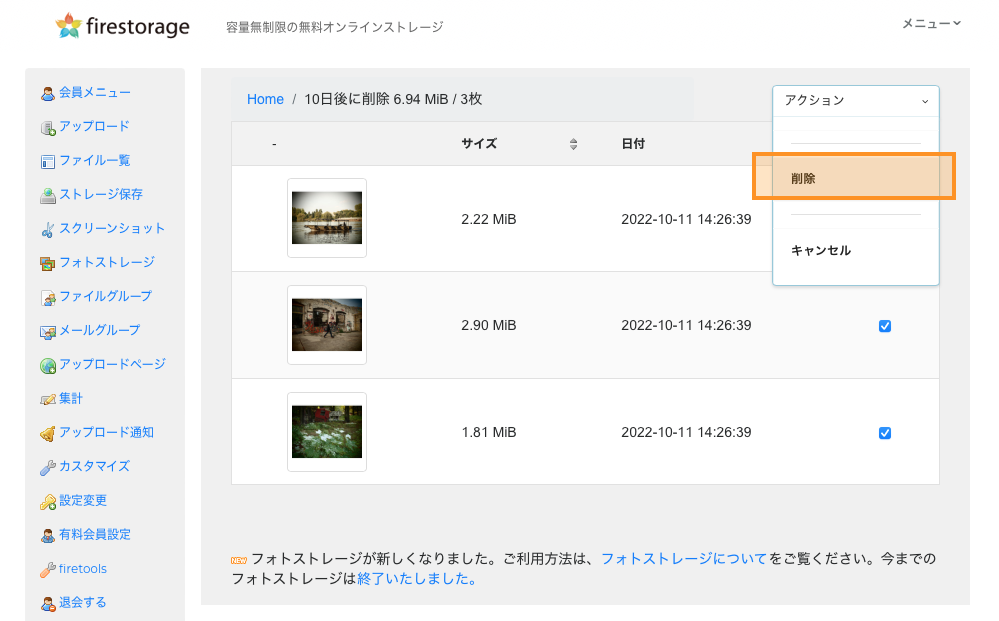
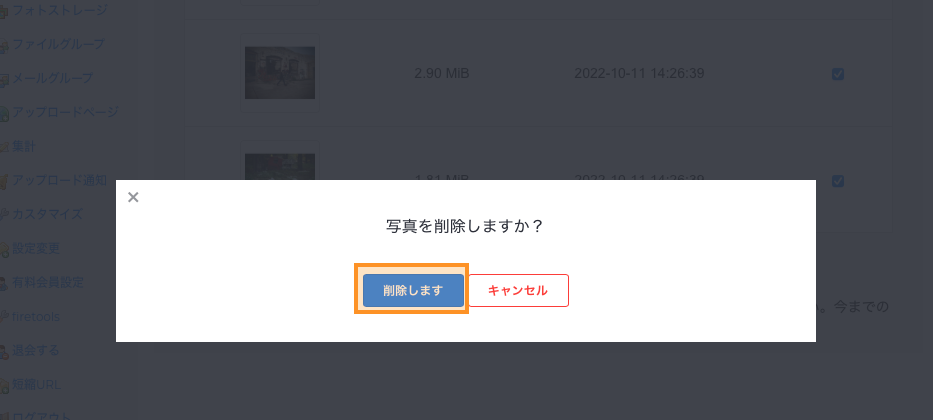
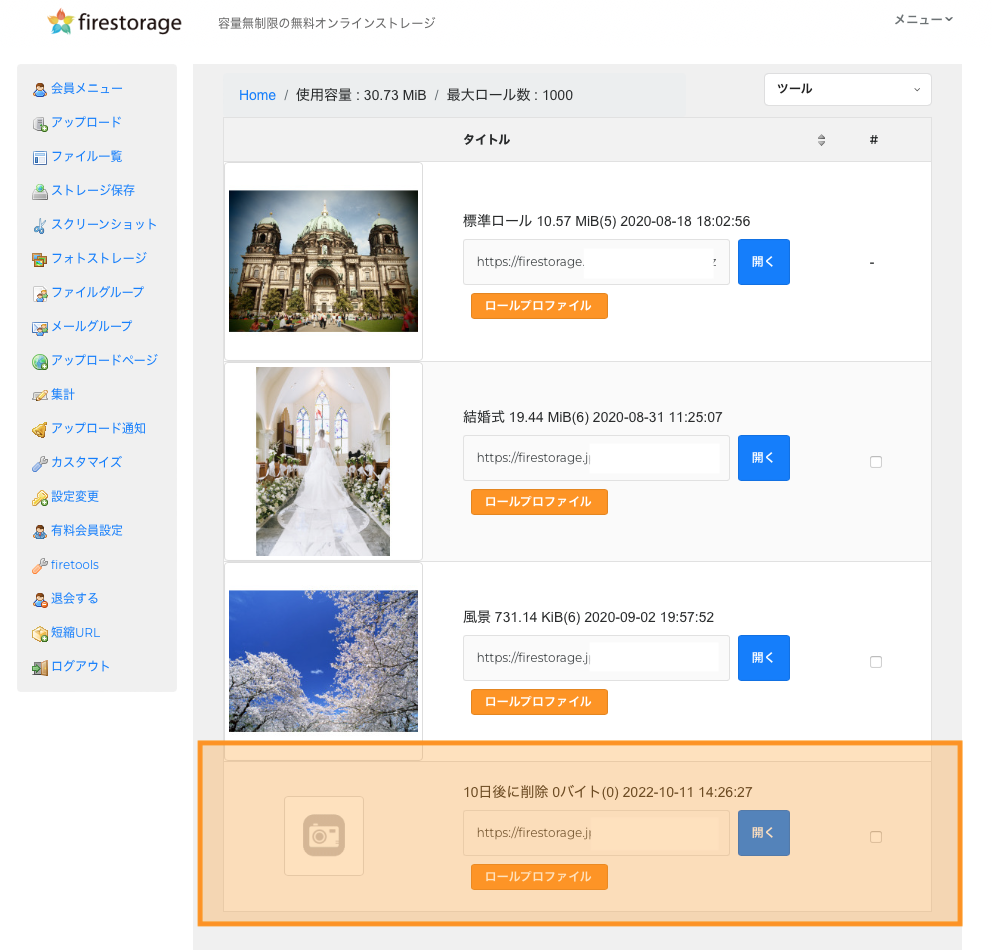
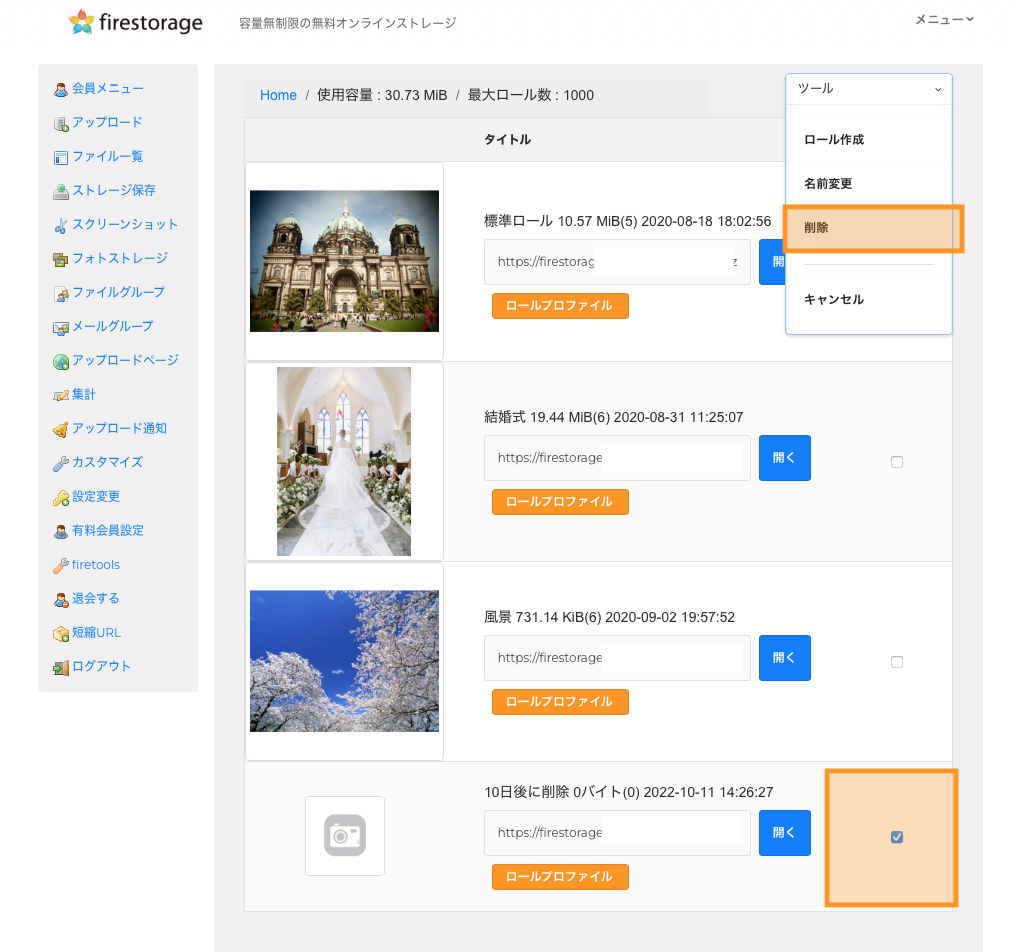
photostorageに関する注意点
- 1つのフォルダ―に1000ファイル保存が可能です
- 無料会員はロールの作成数は10個・有料会員は100個です
- アップロードできるファイルは、png, jpg, gif となります※
- 標準ロールの削除はできません
- ロール内にファイルが残っている状態で、ロールの削除はできません
